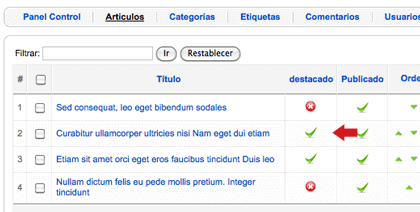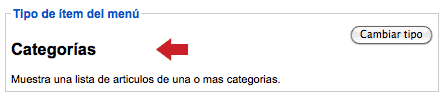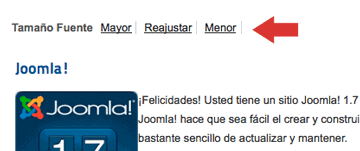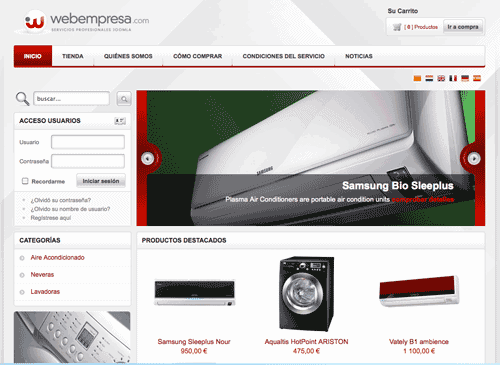En este artículo veremos cómo configurar google apps para gestionar el correo de nuestro dominio.
Tabla de contenidos
1- Generalidades
Google apps es un conjunto de aplicaciones y herramientas de colaboración orientadas a facilitar el trabajo de empresas. Una de las opciones que tenemos con google apps es gestionar el correo de nuestro dominio a través de los servicios de correo de google.
2- Creando una cuenta en google apps
Al ingresar a google apps creamos una nueva cuenta, nos solicita ingresar el dominio de nuestra organización, tal como se muestra en la siguiente imagen
Después de completar los pasos de registro nos pedirá que verifiquemos la propiedad de nuestro dominio, tal como se muestra en la siguiente imagen
3- Cambiando las MX de nuestro dominio
Los registros MX identifican los servidores de correo electrónico y para que apunten a google necesitaremos colocar los servidores de correo de google, esto lo realizamos desde cpanel de nuestra cuenta de hosting, en la opción de Registros MX de correo.
Más información de los registros MX en la documentación de google
| Priority (Prioridad) | Mail Server (Servidor de correo) |
| 1 | ASPMX.L.GOOGLE.COM |
| 5 | ALT1.ASPMX.L.GOOGLE.COM |
| 5 | ALT2.ASPMX.L.GOOGLE.COM |
| 10 | ALT3.ASPMX.L.GOOGLE.COM |
| 10 | ALT4.ASPMX.L.GOOGLE.COM |
4- Comprobando los registros MX
Una vez que se ha realizado los cambios en los registros MX, debemos esperar para que google verifique estos registros, esto puede tardar hasta 48horas.
5- Creando usuarios
Posteriormente, una vez verificado los registros MX ya podemos empezar a utilizar el servicio de correos de google con nuestro dominio, para esto necesitaremos crear usuarios de correo.
6- Resultado Final
Finalmente los usuarios creados podrán ingresar con su usuario y nuestro dominio a través de gmail a enviar y recibir correos, tal como se muestra en la siguiente imagen.
En el siguiente video se explica de manera práctica cada uno de los puntos explicados anteriormente.
¿Te ha resultado útil este artículo?

Soporte técnico WordPress en Webempresa y ponente habitual en Meetups y WordCamps de América.